جستجو در تک بوک با گوگل!


بازدید
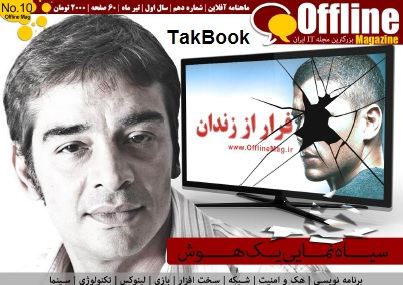
بخش هایی که در این شماره مورد بررسی قرار می گیرد:
تکنولوژی – برنامه نویسی – سینما – شبکه – بازی – هک و امنیت – سخت افزار
بازدید
وب فرمهای ASP.NET
وب فرمها یکی از قسمتهای مهم هر برنامه کاربردی ASP.NET میباشند، به عبارت سادهتر، آنها صفحاتی هستند که از کنترلهای Server درونی ASP. NET استفاده میکنند. مدل برنامهنویسی با وبفرمها توسعه برنامههای کاربردی مبتنی بر وب را تا حد زیادی شبیه توسعه برنامههای کاربردی تحت ویندوز که به وسیله برنامه نویسان Visual Basic ساخته میشوند میسازد.
در محیط Visual Studio. NET وبفرمها به شما امکان میدهئد که با کشیدن و رها کردن کنترلها بر روی یک صفحه و نوشتن مقدار کمی کد برای پاسخگویی به عملیایت کاربر، رویدادها و غیره، برنامههای کاربردی قدرتمند و جذاب تولید کنید به علاوه، محیط Visual Studio . NET به شما اجازه میدهد که به دو صورت ویژوال (با استفاده از پنجره طراح فرم ) یا متنی (با استفاده از پنجره ویراستار کد ) با صفحات برنامه خودکار کنید.
کدی که در وب فرمهای خود می نویسید می تواند به دو روش نوشته شود: یکی درون خود فایل aspx و یا با استفاده از یک ماژول در بر گیرنده کد که در پس پرده ساخته میشود و آن را Code – Behind Module می نامند. اگر چه می توانید برای ساختن یک برنامه کاربردی از هر دو روش به طور همزمان استفاده کنید، ولی توصیه می شود که برای نوشتن کد برنامه از ماژول ها بهره ببرید.
Code – Behind
Code – Behind یکی از ویژگی های جدید ASP. NET است که به برنامه نویسان و توسعه دهندگان وب امکان می دهند تا کد مربوط به UI که معمولاً با HTML نوشته می شود را از کدی که با Visual Basic NET ، # C یا هر زیان دیگری برای پاسخگویی به عملیایت کاربر، ارزیابی دادهها و … طراحی و نوشته میشود به طور کامل حدا سازند. این تکنیک مزایای متعددی دارد که رد ذیل به بعضی از آنها اشاره شده است:
جدایی کامل HTML و کد: ویژگی Code – Behind امکان میدهد که طراحان HTML و برنامه نویسان کارهای خود را به طور مستقل و بدون تداخل انجام دهند. (چیزی که در هنگام توسعه برنامههای کاربردی ASP کلاسیک به ندرت اتفاق میافتد)
سهولت استفاده مجدد از کد: با توجه به این که کد برنامه به طور مستقل از HTML نوشته می شود، به راحتی در پروژههای دیگر از آن استفاده نمود.
نگهداری سادهتر: جدایی کد از HTML علاوه بر افزایش خوانایی، نگهداری برنامه را نیز بسیار راحتتر میسازد.
بسته بندی و انتشار برنامه بدون کد اصلی: شما می توانید پروژه هایی را که از تکنیک Code – Behind استفاده می کنند کامپایل نموده و به این ترتیب از کد برنامه خود محافظت کنیدو. این ویژگی در شرایطی که بخواهید برای مشتریان خود برنامههای کاربردی تولید کنید و در عین حال کد اصلی و تکنیک های برنامه نویسی خود را محفوظ نگهدارید بسیار مفید می باشد.
به هر حال، بهتر است که همواره از تکنیک Code – Behind استفاده کنید.
انواع فایلهای ASP. NET
در برنامه های کاربردی ASP.NET با انواع جدیدی از فایلها روبرو می شوید. برای پرهیز از هر نوع سردرگمی، اجازه دهید آنهایی را که بیشتر مورد استفاده قرار می گیرند معرفی کرده و چگونگی استفاده از آنها را نیز توضیح دهیم.
aspx. پسوندی که در بیشتر مواقع می بینید aspx. می باشد. این نوع فایل برای صفحات وب فرم بکار می رود و مشابه پسوند asp . در ASP کلاسیک می باشد.
ascx: پسوندی که برای ساختن کنترل های User بکار می رود ascx می باشد. کنترل های User یکی از نوآوری های جدید ASP. NET هستند که امکان استفاده مجدد از کدهای نوشته شده را فراهم میکنند آنها به نوعی مانند فایل Include در ASP کلاسیک هستند و می توانند فقط شامل چند برچسب HTML باشند و یا می توانند دستورات پیچیده ای را در برگیرند که نویسنده قصد دارد درصفحات مختلف از آنها استفاده کند . کنترل های سفارشی با استفاده از دستور @ Register به وب فرم های اضافه می شوند بحث بیشتر را به بخش ۴ این کتاب موکول می کنیم.
asmx: پسوند فایل هایی که برای پیاده سازی سرویس های وب مبتنی بر XML بکار میروند asmx میباشد سرویسهای وب مبتنی بر XML می توانند به طور مستقیم و از طریق فایل asmx در دسترس قرار گیرند و یا این فایل asmx . می تواند در خواست رابه یک اسمبلی کامپایل شده که سرویس وب مورد نظر را پیاده سازی کرده است هدایت نماید.
vb: پسوند ماژول های کد Visual Basic، vb می باشد تمام صفحات وب فرم ( فایل های aspx) که به یک برنامه کاربردی NET,Srudio, Visual ( که با زبان Visual Basic)اضافه می شوند یک ماژول در بر گیرنده که با همان نام صفحه وب فرم به همراه خواهند داشت.
es: این پسوند برای ماژول که C# بکار میر ود تمام صفحات وب فرم ( فایل های asmp) که به یک برنامه کاربردی Visual , stjudio, NET ( که با زبان Visual C# نوشته می شود) اضافه می شوند یک ماژول در برگیرنده کد با همان نام صفحه وب فرم به همر اه خواهند داشت.
Global . asax : این فایل همانند فایل Global .asa در ASP کلاسیک برای تعریف متغیرهای سطح برنامه کاربردی و جلسه کاری و رویه های شروع بکار می رود توجه داشته باشید که اگر چه ساختار فایل Global .asaxمیتواند مانند فایل Global .asaxباشد میتوان رویه های شروع مثل Session – Onstart ( که در ASP.NET به صورت Session – start نوشته می شود ) را به طور مستقیم در فایل Global .asaxو درون بلوک < script runat = server > قرار داد Visual Studio. NET این رویه را در یک ماژول vb یا cs پیاده سازی می کند .علاوه بر کارهایی که می توان دریک فایل Global .asa در ASP کلاسیک انجام داد ASP.NET به شما اجازه می دهد که فایل Global .asax فضاهای نامی دلخواه خود را وارد کنید با اسملبی های دیگر پیوند یا لینک برقرار کنید و یا کارهای مفید دیگری انجام دهید و در فصل ۵ در این مورد بیشتر توضیح خواهیم داد.
Web.config: این یکی از فایل های جدید ASP. NET می باشد این فایل مشکلات مربوط به پیگر بندی که یکی از بزرگترین گرفتاریهای برنامه های کاربردی ASP کلاسیک می باشد را حل می کند Web.config یک فایل مبتنی بر XML است که توسط انسان و ماشین قابل خواندن می باشد و تمام تنظیمات یک برنامه کاربردی (یا بخشی از آن ) را ذخیره می کند فایل های Web.config به صورت سلسله مراتبی تفسیر می شوند مزیت این ویژگی در آن است که هر جا لازم باشد می توان تنظیمات پیکربندی را به صورت موروثی مورد استفاده قرارداد همچنین یک فایل Web.config که دریکی از زیر شاخه های برنامه کاربردی شما قرار دارد می تواند تنظیمات موجود در فایل Web.config شاخه بالاتر را باز نویسی کند.
Visual Basic .NET
اگر قبلا با زبان Visual Basic یا (VBScript) Visual Basic Scriping Edition کار کردهاید ولی هیچ تجربه ای با C++,C یا Jscript ندارید کار کردن با NET .. Visual Basic برایتان رضایت بخش تر خواهد بو اگر چه این زبان در مقایسه با Visual Basic 6.0 تغییرات زیادی کرده است ولی طرز نوشتن دستورات آن مانند قبل می باشد .
از نظر تاریخی ، Visual Basic به عنوان یک زبان شی – گرا یا یک زبان سطح – پایین در نظر گرفته نشده است ولی این که نسخه جدید آن برنامه نویسی Multithread و وارث را به طور کامل پوشش داده است، قطعا توجه منتقدین دیرین آن را جلب می نماید چون Visual Basic از دیرباز به عنوان یک زبان محتاط و مطمئن ( از نظر سیستم عامل ) مطرح شده است، نسخه جدید آن نیز همانند گذشته امکان انجام علمیات خطرناک مثل کار کردن یا حافظه را فراهم نمی کند بی شک کسانی که علاقه زیادی به برنامه نویسی سطح – پایین دارند این مسئله را به عنوان یک محدودیت در نظر می گیرند ولی سهولات استفاده از این زبان دلیل خوبی است که آن را برای بسیاری از برنامه های کاربردی مناسب می سازد.
C#
اگر پیش از این با یکی از زبان های C++,C , Jscript یا Java کار کرده باشید، کار کردن با C# برایتان بسیار شیرین تر خواهد بود C# نیز مانند Java از C و C++ مشتق شده است
پنجره ها
در حین کار با NET . Visual Studio با پنجره های متعددی روبرو می شوید که برای کارهایی مختلفی بکار میروند .
پنجره ویراستار کد / طراح : شکل زیر پیچیده ویراستار کد / طراح را در حالت ویرایش HTML نمایش می دهد این پنجره ای است که شما بیشتر زمان خود را برای کار با آن صرف خواهید کرد این پنجره تقریبا تمام ویراستار ها و طراح هایی را که در Visual,NET,Studio بکار میروند در خود جمع می کند.
پنجره Solution Explrer : هر کسی که با Visual Interdev 6.0 کار کرده باشید.حتما با این پنجره آشنا است این پنجره یکی از ابزارهای اصلی برای مدیریت فایل ها و منابع پروژه است، از جمله افزدون ، حذف کردن ، باز کردن ، تغییر نام و یا جابه جا کردن فایل ها، مشخص کردن صفحه یا پروژه شروع کنند ه برنامه تغییر حالت بین نمای کد ویا نمای طراحی یک فایل و مشاهده اطلاعات وضعیت ( به عنوان مثال ، وضعیت کنترل کد اصلی ) فایل ها، شکل زیر پنجره Solution Explorer رانشان می دهد.
پنجره Class View که در شکل زیر دیده می شود لیست تمام کلاس های موجود در ماژول های vb یا cs را به همراه متدها ویژگی ها ، اینترفیس ها و کلاس های پایه آنها نشان می دهد.
پنجره Server Explorer : این پنجره که در شکل زیر نشان داده شده است یکی از ویژگی های جدید Visual Studio . NET می باشد و به شما اجازه می دهد که منابع موجود در کامپیوتر محلی یا سرویس دهند ه های موجود درشبکه را ملاحظه کنید از جمله Counters, Performance , Message , Event Logs, Data Connections . همچنین به شما امکان میدهد که منابع را بکشید و روی وب فرم های یا مولفه های NET رها کنید.
پنجره Propertioes : این پنجره برای تمام کسانی که با یکی از ابزارهای توسعه Visual Studio کار کرده اند آشنا میباشد پنجره Properties دسترسی به ویژگی های شئی که در حال حاضر در پنجره وایرستار یا طراح انتخاب شده است را میسر می سازد شکل زیر پنجره Properties را در حال نمایش ویژگی های کنترل Label که یکی از کنترل های سرویس دهنده ASP,NET میباشد نشان میدهد دقت کنید که این پنجره ویژگی ها را در گروهای مختلفی دسته بندی کرده است و به شما امکان مید هد که هریک از گروه ها را درصورت نیاز باز کرده و به ویژگی ها ی درون آن دسترسی داشته باشید همچنین می توانید روی دکمه Alphabetic که درست زیرمنوی پایین – روی انتخاب شی قرار دارد کلیک کنید تا ویژگی ها بر حسب حروف الفبا مرتب شوند.
جعبه ابزار Visual Studio NET : این جعبه ابزار یکی از دیگر از المان هایی است که با توجه به محیط Visual Interdev طراحی شده است این پنجره امکان دسترسی به تعداد زیادی کنترل ، مولفه و المان HTML را فراهم می کند برای افزودن آیتم های موجود در این جعبه ابزار ( خصوصا بر چسب های HTEM یا المان های متنی که برای پیاده سازی کنترل های یا مولفه ها به کار میروند.)به وب فرم ها یا مولفه ها ، می توانید روی آن آیتم دوبار – کلیک کنید ویا آن را بکشید و درمحل مورد نظر خود رها کنید توجه داشته باشید که بعضی از آیتم ها هنگام قرار گیری بر روی وب فرم نمای گرافیکی ندارند این آیتم ها معمولا در یک پنجره جداگانه که زیر پنجره طراح قرار دارد ظاهر می شوند شکل زیر ، جعبه ابزار را در حال نمایش کنترل های Web Forms نشان می دهد.
توجه
درصورت تمایل می توانید آیتم ها یا گروه های دلخواه خود را به جعبه ابزار اضافه کنید هر یک از گروها به صورت یک سر برگ ظاهر می شوند برای افزودن یک سربرگ روی جعبه ابزار راست- کلیک کنید دستور Add Tab را از منوی زمینه انتخاب کنید و سپس نام این سر برگ جدید را وارد نمایید برای افزودن آیتم های اضافی ، ابتدا دقت کنید که سر برگ مورد نظر تان فعال شده باشد آیتم مورد نظر خود را درپنجره طراح انتخاب کنید وآن را بکشید و روی جعبه ابزار رها کنید همچنین می توانید متن انتخاب شده در پنجره ویراستار کد را بکشید و در جعبه ابزار قرار دهید در صورت نیاز می توانید روی آیتم جدید راست کلیک کنید و با انتخاب دستور Rename از منوی زمینه ، نام آن را تغییر دهید.
پنجره Document Outline : این پنجره که در شکل زیر نشان داده شده است طرح اسناد وب فرم را در هنگام طراحی آنها نمایش میدهد. همچنین نمای دیگری نیز دارد که اشیاء و رویدادهای سرویس گیرنده را نشان میدهد و میتوان برای اضافه کردن توابع پاسخگوی این رویدادهای با فرمت JavaScript از آن استفاده نمود.
پنجره Task List : یکی از ابزار های Visual Inerdev که دست کم گرفته شده و اغلب به طور شایسته بکار گرفته نشده پنجره Task List میباشد این پنجره به برنامه نویسان اجازه میدهد که امور مهم مربوط به Solution فعلی را ردیابی کنند و در صورت نیاز برای یاد آوری امور ضروری آیتم های جدیدی به این لیست اضافه کنند همچنین پنجره Task List می تواند خطاهای شناسایی شده توسط کامپایلر را به شما گوشزد نماید برنامه نویس می تواند وظایف و اموری که در این لیست درج می شوند بر حسب نیاز خود مرتب و دسته بندی کند این دسته ها عبارتند از : وظایف شرح دهنده ( که با TODO ، UPGRADE- TODO و .. نشان داده می شوند ) ، وظایف کاربر ، خطاهایی که در زمان کامپایل و لینگ برنامه (Build) رخ می دهند و میانبر ها ( که با راست کلیک کردن بر روی یک خط از کد در پنجره ویراستار و انتخاب AddTask List shoutcout ساخته می شوند ) شکل زیر ، پنجره Task List را نشان می دهد.
پنجره Output : برنامه نویسانی که با Visual C++ یا Visual J ++ کار کرده اند این پنجره را می شناسد یکی از موارد اصلی کاربرد پنجره Output نشان دادن پیغام های مربوط به پروسه کامپایل و لینگ میباشد که آن را Bulid نیز می نامند برای این که تغییرات اعمال شده به کد در برنامه های کاربردی ASP, NET موثر واقع شوند باید آنها را کامپایل کنید . شکل زیر ، پنجره Output را در پایان عملیات Bulid یک پروژه نمونه نشان می دهد در این حالت پروسه Build به طور کامل و بدون هیچ خطا یا هشداری به پایان رسیده است اگر خطا یا هشداری رخ می داد ، دراین پنجره نشان داده می شد.
نوار ابزار ها :
در محیط Visual Studio NET برای انجام کارها اغلب نوار ابزارها و منوها به طور ترکیبی مورد استفاده قرار گیرند.برای مشاهده لیست کامل نوار ابزارهای موجود می توانید روی قسمت خالی یکی از نوار ابزارها راست – کلیک کنید محیط Visual Studio NET به شما امکان می دهد که همه آیتم های موجود در IDE را به شکل دلخواه خود تنظیم کنیدمی توانید دکمه های موجود بر روی هر یک از نوار ابزارها را حذف نموده و یا جای آنها را تغییر دهید و یا درصورت نیاز دکمه های جدیدی به آنها اضافه کنید و یا یک نوار ابزار را به طور کلی مخفی کنید.
نوار ابزار شامل Standard : این نوار ابزار که تصویر آن در شکل زیرنشان داده شده است شامل دکمههایی برای مدیریت فایلها و پروژهها میباشد؛ از جمله دکمههایی برای باز کردن فایلها یا پروژهها، ساختن فایل یا پروژه جدید و دسترسی به بسیاری از پنجرههای موجود در IDE.
نوار ابزار Formatting: شکل زیر تصویر این نوار ابزار را نشان میدهد. نوار ابزار Formatting شامل دکمههایی برای فرمت کردن متن میباشد، مثل تغییر دادن فونت و اندازه آن، تراز کردن متن و تعیین رنگهای پس زمینه و پیش زمینه. این نوار ابزار تنها زمانی فعال است که در حالت طراحی فرم بخواهید متنی را ویرایش کرده و یا متن جدیدی تایپ کنید.
نوار ابزار Text Editor: این نوار ابزار که در شکل زیر دیده میشود. شامل دکمههایی است که به عملیات ویراستار متن مربوط میشوند؛ مثل دسترسی به ویژگیهای IntelliSense، ایجاد تورفتگی در کد و یا تبدیل کد به متن توضیحی و استفاده از Bookmarkها که برای رهیابی سریع و پرش از یک قسمت به قسمت مورد نظر بکار میروند.
نوار ابزار Debug: تصویر این نوار ابزار در شکل زیر دیده میشود. نوار ابزار Debug شامل دکمههایی است که به دستورات اشکال زدایی برنامه مربوط میشوند، مثل دستورات Stop , Start و Break. همچنین امکان دسترسی به پنجرههای متعددی که در هنگام اشکال زدایی برنامهها مفید هستند را فراهم میکند.
منوها
بسته به عملیاتی که در محیط Visual Studio . NET انجام میدهید، منوهای متعددی پدیدار میشوند که دستورات لازم برای انجام آن کار را در اختیارتان قرار میدهند.
منوی File: منوی File برای ساختن، باز کردن و ذخیره کردن فایلها و پروژهها و همچنین چاپ کردن فایلها و خروج از برنامه بکار میرود.
منوی Edit: این منو برای کارکردن با متن و اشیاء بکار میرود؛ مثل عملیات Cut، Copy و Paste. همچنین شامل دستورات ویژه متن، مثل Find و Replace و دستورات فرمت کردن مثل Make Uppercase یا Meke Lowercase نیز میباشد.
منوی View : منوی View برای دسترسی به پنجرهها و نماهایی که در حال حاضر مخفی هستند مورد استفاده قرار میگیرد. با کمک این منو میتوانید از حالت نمایش کد به حالت طراحی بروید و یا پنجرههایی مثل Task List را باز کنید. همچنین میتوانید نوار ابزار دلخواه خود را ظاهر کرده و بقیه را مخفی نمایید.
منوی Project: منوی Project برای افزودن آیتمها به یک پروژه، افزودن رفرنسا به اسمبلیها یا سرویسهای وب مبتنی بر XML و تنظیم صفحه شروع برنامه و پروژه آغازین در هنگام اشکال زدایی برنامه بکار میرود.
منوی Build: این منو شامل دستوراتی است که برای کامپیایل کردن و در حقیقت انجام پروسه Build بکار میروند.
منوی Debug: منوی Debug برای شروع (Start)، خاتمه (Stop) یا متوفق کردن (Pause) عملیات اشکال زدایی بکار میرود. همچنین با استفاده از این منو میتوانید به پنجرههای مختلفی که در حین اشکال زدایی مفید هستند دسترسی داشته باشید.
منوی Table: این منو برای کار کردن با جدولهای HTML مورد استفاده قرار میگیرد. برای اضافه و یا حذف کردن جدولها، سطرها، ستونها و خانهها و نیز ادغام یا جدا کردن خانهها از این منو استفاده کنید.
منوی Tools: منوی Tools شامل دستوراتی است که برای سفارشی کردن IDE و دسترسی به ابزارهای خارجی مثل OLE/COM Object Viewer و SPY ++ بکار میرود. با استفاده از این منو میتوانید کادر محاورهای Customize که قبلاً در مورد آن توضیح داده شد و کادر محاورهای Options که در قسمت بعد به آن خواهیم پرداخت را باز کنید.
منوی Query: این منو برای ساختن و اجرا کردن پرس و جوها بر روی پایگاههای داده بکار میرود.
منوی Window: این منو رهیابی و مدیریت اسنادی که پنجرههای آنها باز میباشند بکار میرود.
منوی Help: منوی Help برای دسترسی به اسناد راهنمای Visual Studio .NET مورد استفاده قرار میگیرد. همچنین شامل دستوری است که صفحه شروع (Start Page) را باز کند. همانطور که میدانید صفحه شروع به طور پیش فرض در هنگام راه اندازی Visual Studio .NET ظاهر میگردد. بنابراین اگر آن را به طور ناگهانی بستید، با استفاده از این منو میتوانید دوباره آن را باز کنید.
برای این کار را انجام دهید
اجرای فرمانهای Visual Studio .NET و یا دستورات برنامه در محیط Visual Studio .NET با اجرای دستور View > Other Windows > Command Window و یا فشار دادن کلید Ctrl + Alt + A پنجره Command را باز کنید.
تغییر دادن مقدار ویژگیها یک آیتم در محیط Visual Studio . NET ویژگی دلخواه خود را در پنجره Properties پیدا کنید و مقدار آن را تغییر دهید.
افزودن یک آیتم به یک سند در پنجره طراح HTML جعبه ابزار را باز کنید، پالت مورد نظر خود را انتخاب کنید (HTML ، Web Forms و …) و سپس روی آیتم دلخواه خود دوبار ـ کلیک کنید.
افزودن یک میانبر به پنجره Task List در پنجره ویراستار کد روی خط مورد نظر خود راست ـ کلیک نموده و سپس دستور Add Task List Shortcut را از منوی زمینه انتخاب کنید.
تنظیم محیط Visual Studio .NET به شکل دلخواه، مثل تغییر دادن فونت پنجره ویراستار کد و … دستور Tools > Options را اجرا کنید تا کادر محاورهای Options باز شود. پوشه مورد نظر خود را از لیست سمت چپ انتخاب نموده و سپس پارامترهای مربوط به آن را که در قسمت سمت راست پنجره دیده میشوند به طور مناسب تنظیم کنید.
عبارتها، متغیرها و ثابتها
عبارتها، متغیرها و ثابتها بعضی از اساسیترین بلوکهای سازنده برنامههای کامپیوتری هستند، و شما بارها و بارها در برنامههای کاربدی ASP. NET خود از آنها استفاده خواهید کرد.
عبارت ها
عبارتها اصلیترین جزء تمام برنامههای کامپیوتری هستند. آنها به شما اجازه میدهند که:
مقادیر را با یکدیگر مقایسه کنید
محاسبات لازم را انجام دهید
با مقادیر متنی کار کنید یک عبارت می تواند به سادگی آنچه که در زیر مشاهده می کنید باشد:
۱ + ۱
وی یک عبارت مانند این، به خودی خود چندان مفید نیست. بر خلاف انسان، که به آسانی میتوتند عبارت “یک به علاوه یک” را تشخیص دهد و جای خالی مقابل آن را با عدد “دو” پر کند، کامپیوترها توانایی انجام این نوع کارهای منطقی را ندارند. برای این که این عبارت قابل استفاده باشد، باید به کامپیوتر بگوید که فقط یک را با یک جمع نکن، بلکه حاصل آن را در محلی ذخیره کن تا بعداً بتوانیم از آن استفاده کنیم. مثلاً نتیجه را به کاربر نمایش دهیم و یا آن را در یک عبارت دیگر بکار ببریم. این جا است که به متغیرها نیاز داریم.
متغیرها
متغیرها محل ذخیره دادهها هستند. این دادهها میتوانند از نوع عدد، حرف یا یکی از انواع خاص باشند. نوع اطلاعاتی که میتواند به وسیله یک متغیر ذخیره شود به نوع داده آن متغیر بستگی دارد.
مقایسه انواع دادهها
نوع داده VB نوع داده .NET اندازه
Boolean System.Boolean 1 بایت
Byte System.Byte 1 بایت
* System.SByte 1 بایت
Char System.Char 2بایت
Date System.DateTime 8 بایت
Decimal System.Decimal 12 بایت
Double System.Double 8 بایت
Integer System.Int32 4 بایت
* System.UInt32 4 بایت
Long System.Int64 8 بایت
* System.UInt64 8 بایت
Object System.Object 4 بایت
Short System.Int 16 2 بایت
* System.UInt16 2 بایت
Single System.Single 4 بایت
String System . Stuing 10 بایت +(۲×طول رشته)
User-Defined System .Value Type
( inherited) مجموع
Type اندازه اعضا
اعلان کردن متغیرها
قبل از این که بتوانید در برنامه خود از متیغرها استفاده کنید، باید آنها را اعلان کنید. اعلان متغیر، پروسهای است که خصوصیات آن متغیر را مشخص کند (یعنی نوع داده، مدت زمان زندگی ، میدان دید و سطح دسترسی ) اعلان متغیر در زبان Visual Basic .NET به صورت زیر انجام میشود:
Dim x As Integer ‘Declares a variable of type Integer
مدت زمان زندگی (Lifetime)
Liftime به فاصله زمانی بین زمان اعلان متغیر و هنگام نابود شدن آن اشاره میکند. مدت زمان زندگی یم متغیر به محل اعلان آن بستگی دارد. به عنوان مثال، مدت زمان زندگی یک متغیر که درون یک رویه اعلان میشود، به زمان اجرای آن رویه محدود میشود. هنگامی که اجرای این رویه به پایان رسید، این متغیر نابود میشود و حافظه اشغال شده توسط آن آزاد میگردد.
Visual Basic .NET Sub Procedure
Sub HelloWorld ()
Declare procedure – level string variable
Dim HelloString As String
HelloString = “Hello Wold!”
Write HelloStoring to browser
Resoponse. Write (Hello Storing)
Lifetim of Hello Storing will end after next line
End Sub
هنگامی که این رویه کامل شود، متغیر Hello Storing دیگر وجود نخواهد داشت. در واثع مدت زمان زندگی آن به پایان خواهد رسید. اگر HelloStoring خارج از این رویه اعلان می شد، مدت زمان زندگی آن به اندازه مدت زمان زندگی شئ در بر گیرنده آن (نمونهای از کلاسی که این متغیر در آن اعلان شده بود) می بود.
‘Declare module – level storing variable
Dime HelloStoring As String
Visual Basic NET Sub Procedure
Sub HelloWorld ()
Hellostoring = “Hello World !”
Write HelloStoring to browser
Resoponse. Write (Hello Storing)
Lofetime of HelloStoring will not end after next line
End Sub
میدان دید (Scope)
Scope یا میدان دید یک متغیر به همان مدت زمان زندگی آن بستگی دارد. میدان دید یک متغیر، به قسمتی از کد که به آن متغیر دسترسی دارد اتلاق می گردد و به محل اعلان آن متغیر بستگی دارد و در Visual Basic .NET می تواند به صورتهای زیر باشد:
سطح ـ بلوک : به متغیرهایی گفته می شود که درون یک بلوک If …Then ، For … Next ، یا Do … Loop اعلان شوند. اگر چه میدان دید متغیرهای سطح ـ بلوم به بلوکی که در آن اعلان شده اند بستگی دارد، ولی مدت زمان زندگی آنها به اندازه رویهای است که آن بلوک را در بر گرفته است.
سطح ـ رویه : این نوع متغیرها محلی نیز نامیده میشوند، فقط در همان رویه ای که در آن اعلان شده اند قابل رؤیت می باشند.
سطح ـ ماژول : در ماژولها، کلاسها یا ساختمانها (Structures) ، هر متغیری که خارج از رویه ها اعلان شود، متغیر سطح ـ ماژول نامیده می شود. سطح دسترسی این نوع متغیرها به وسیله کلید واژه تعیین کننده دسترسی مشخص می شود.
سطح ـ فضای نامی : متیغرهایی که در سطح ماژول تعریف شوند، ولی سطح دسترسی آنها با واژه Public یا Friend تعیین گردد، به متغیرهای سطح ـ فضای نامی معروف می باشند. این متغیرها برای هر رویهای که در همان فضای نامی (یعنی همان فضای نامی در بر گیرنده ماژولی که متغیر مزبور در آن اعلان شده است) قرار داشته باشد در دسترس می باشند.